电脑右下角的小喇叭图标是控制音量和音频设备的重要入口。如果点击它没反应、显示红叉或者完全消失,就意味着你的电脑可能遇到了音频设备故障。那么,如何修复电脑右下角小喇叭没反应的问题?下面就给大家分享几种简单的解决方法。

一、基础排查
1、检查音量设置是否被“静音”
按下键盘上的 音量+/-键 ,或尝试 Fn+音量键(部分笔记本需组合键),观察是否有音量条弹出。如果系统提示“无活动音频设备”,可能是驱动或硬件问题。
2、重启音频服务
按下 Win+R 输入 services.msc,找到 Windows Audio 服务,右键选择 重新启动。这个服务一旦异常,会导致音量控制失效。
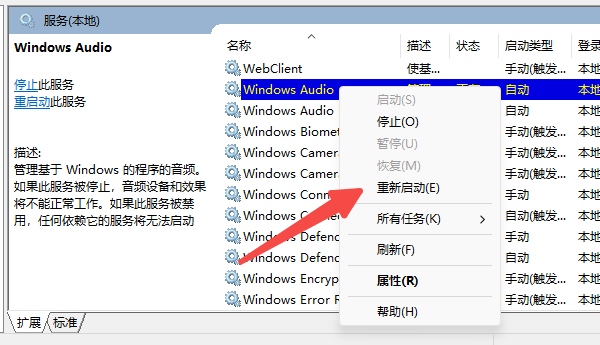
二、驱动问题
如果基础操作无效,大概率是 声卡驱动故障。驱动问题通常表现为:小喇叭图标带红叉、设备管理器中有黄色感叹号,或播放设备显示“未插入”。
1、自动更新驱动
下载安装“驱动人生”软件,自动检测并安装最适配的音频驱动,避免兼容性问题。

 好评率97%
好评率97%  下载次数:4724657
下载次数:4724657 打开驱动人生后,点击“立即扫描”功能,根据扫描结果,选择需要更新的声卡驱动程序。
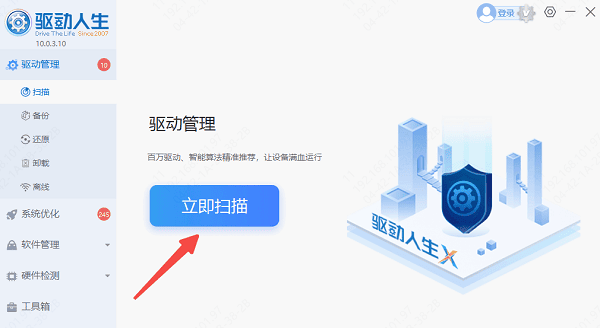
重新启动电脑,检查音频是否恢复正常。
2、重装驱动
在电脑上按 Win + X,选择 “设备管理器”。
找到 “声音、视频和游戏控制器”,展开后右键 “High Definition Audio 设备” 或其他音频设备,选择 “卸载设备”。
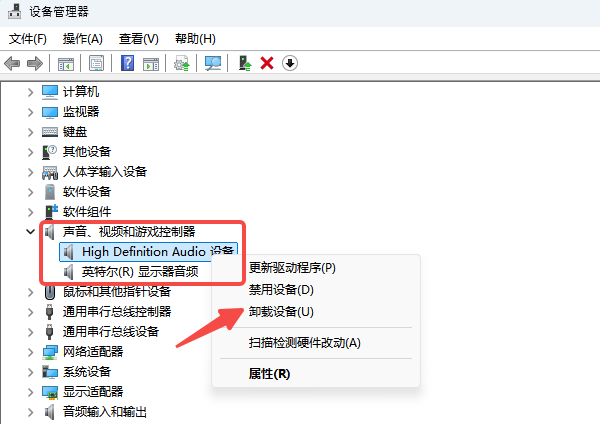
然后打开驱动人生自动检测安装缺失的声卡驱动。
三、系统修复
如果驱动正常但问题依旧,可能是系统组件损坏或配置错误。
1、运行音频故障诊断工具
以电脑win11系统为例:进入 设置 → 系统 → 疑难解答 → 其他疑难解答 → 音频 → 点击 运行,让系统自动检测并修复问题。
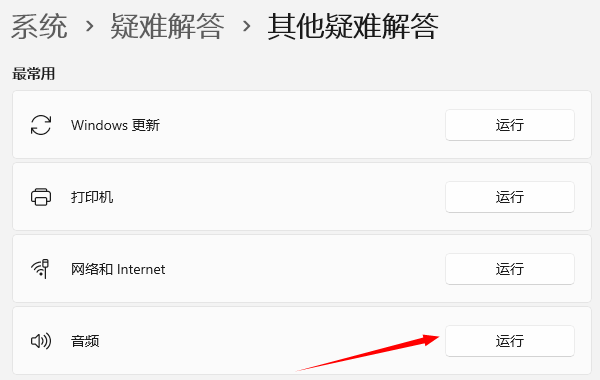
2、重建音频配置文件
按下 Win+S 搜索 控制面板 → 硬件和声音 → 进入 声音 → 中找到默认设备 → 右键 禁用 后再 启用。
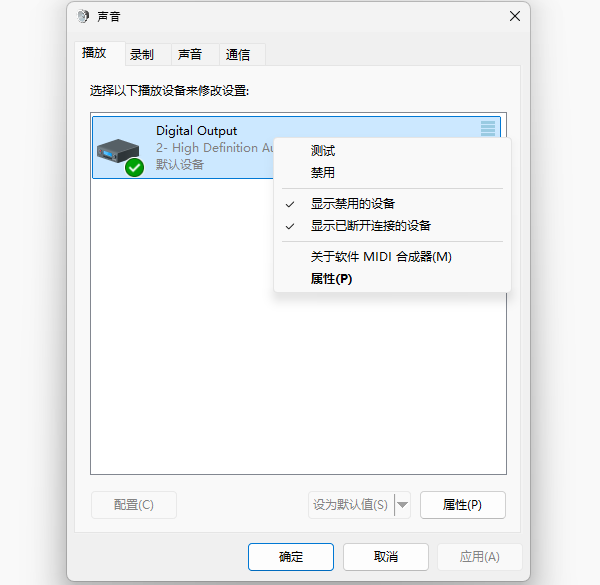
以上就是电脑右下角小喇叭没反应的解决方法,希望对你有帮助。如果遇到网卡、显卡、蓝牙、声卡等驱动的相关问题都可以下载“驱动人生”进行检测修复,同时它还支持驱动下载、驱动安装、驱动备份等等,可以灵活的安装驱动。



